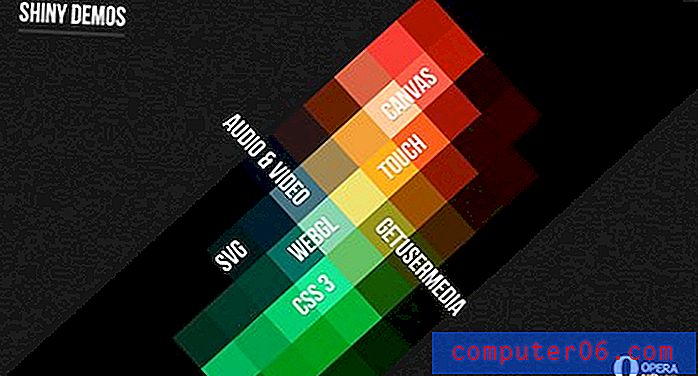Cómo habilitar Speak Screen en un iPad en iOS 9
Su iPad tiene algunas funciones interesantes que pueden cambiar la forma en que usa el dispositivo. Una de estas funciones es la capacidad de hablar los contenidos en su pantalla. Esto se habilita a través de una configuración de "Pantalla hablada" que se encuentra en el menú "Accesibilidad".
Esto puede ser útil si está viendo una página web y desea leer la información en la pantalla, pero necesita enfocar sus ojos en otra cosa. Incluso puede ajustar la voz que se usa para hablar el contenido, así como la velocidad a la que se habla. Puedes seguir la guía a continuación para aprender cómo activar esta configuración para que puedas comenzar a usarla.
Active la opción "Hablar pantalla" en un iPad
Los pasos en este artículo fueron escritos usando un iPad 2, en iOS 9.1. Una vez que haya seguido los pasos a continuación para habilitar esta opción, podrá deslizar hacia abajo con dos dedos desde la parte superior de la pantalla para escuchar el contenido en la pantalla.
- Abre el menú de configuración del iPad.
- Toque la opción General en la columna en el lado izquierdo de la pantalla.
- Toque el botón Accesibilidad en la columna en el lado derecho de la pantalla.
- Toque el botón Discurso en la sección Visión del menú.
- Toque el botón a la derecha de Speak Screen para activar la opción.

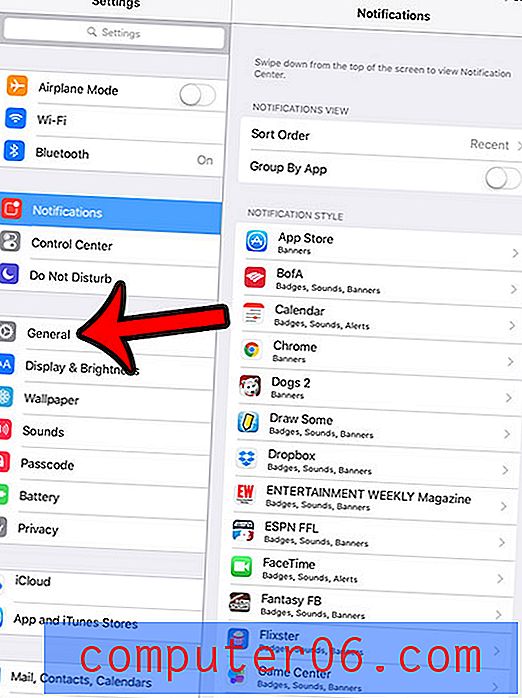
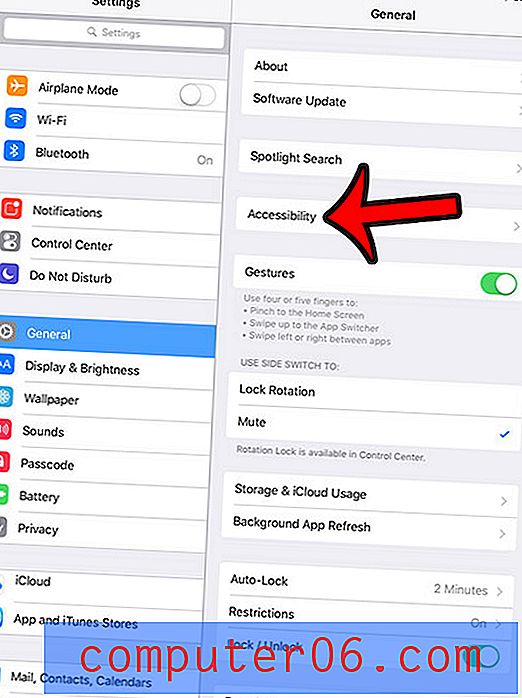
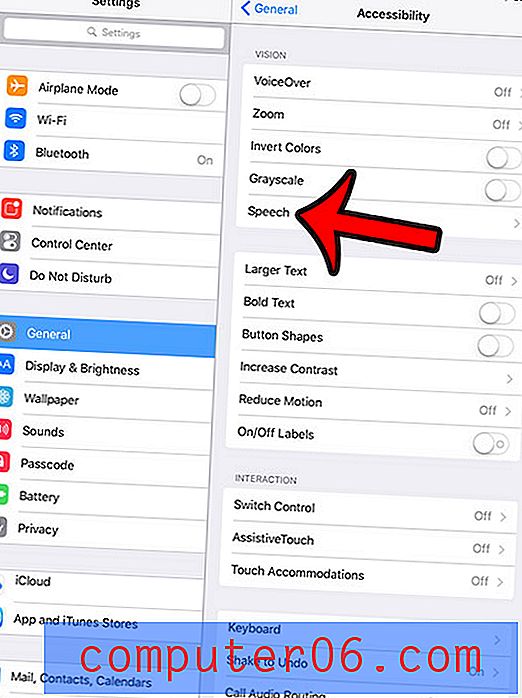
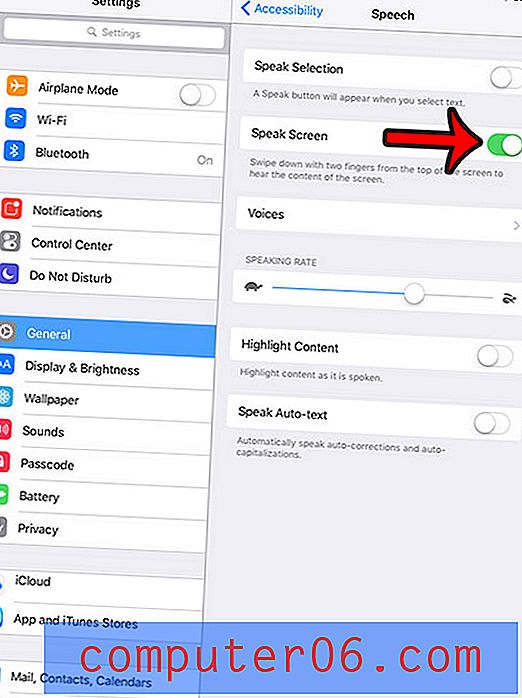
Puede tocar el botón Voces para seleccionar una voz, y puede modificar la velocidad del habla arrastrando el control deslizante en la sección Velocidad de voz.
Es posible que tenga un código de acceso habilitado en su iPad que debe ingresar cada vez que desee desbloquear el dispositivo. Lo más probable es que haya creado esa contraseña cuando configuró el dispositivo por primera vez. Pero el código de acceso no es obligatorio; puede optar por desactivarlo en su iPad si lo desea.